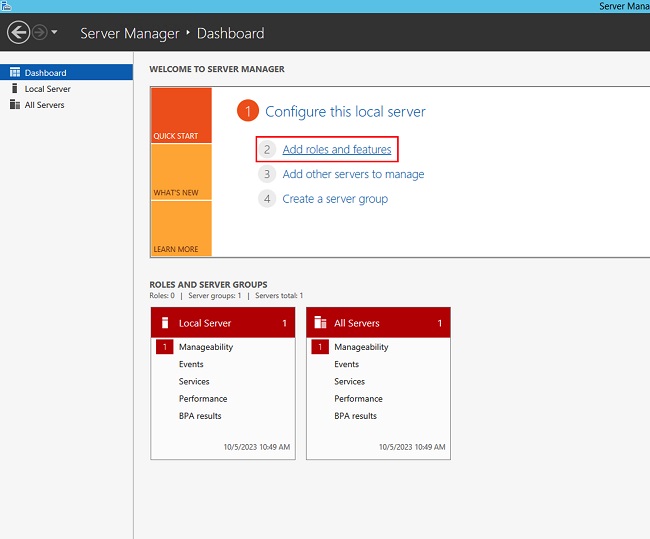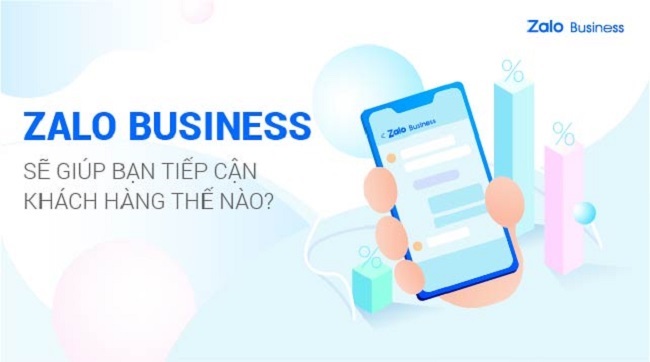WordPress shortcode là gì?
WordPress shortcode là tính năng được tích hợp sẵn trong hệ thống WordPress cho phép người dùng tạo ra các đoạn code ngắn để chèn vào bài viết hoặc trang web. Shortcode là chuỗi ký tự đặc biệt được đặt trong cặp dấu ngoặc vuông [ ] và được dùng để gọi các chức năng hoặc mã lệnh.

Ví dụ, nếu bạn muốn hiển thị một bản đồ Google Maps trong bài viết của mình, bạn có thể sử dụng một shortcode như sau:
[googlemaps address="New York, USA"]Khi bài viết được hiển thị trên trang web, shortcode này sẽ được thay thế bằng mã lệnh tương ứng và bản đồ Google Maps sẽ được hiển thị cho người dùng. Shortcode rất hữu ích cho người dùng WordPress không an hiểu về lập trình, cho phép họ tạo ra các chức năng tùy chỉnh dễ dàng và nhanh chóng.
Xem thêm: Dịch vụ Hosting WordPress Tốc độ cao tại LANIT
Ưu điểm – hạn chế của shortcode wordpress
Ưu điểm của shortcode WordPress
- Dễ dàng sử dụng: Không cần phải biết lập trình, bạn có thể dễ dàng tạo và sử dụng shortcode trong WordPress.
- Tiết kiệm thời gian: Với shortcode, bạn có thể tạo ra các đoạn mã ngắn và dễ dàng chèn vào bài viết hoặc trang của mình, giúp tiết kiệm thời gian so với việc phải viết mã HTML hoặc PHP.
- Tính tùy biến cao: Shortcode cho phép bạn tùy chỉnh các tham số và tùy chọn khác nhau, tạo ra các đoạn mã phù hợp với nhu cầu của bạn.
- Dễ dàng quản lý: Bạn có thể quản lý các shortcode của mình trong một tệp tin riêng biệt, giúp cho việc sửa đổi và bảo trì trở nên dễ dàng hơn.
Hạn chế của shortcode WordPress
- Không an toàn: Nếu bạn cho phép người dùng nhập các shortcode vào bài viết hoặc trang, điều này có thể tạo ra một lỗ hổng bảo mật trong website của bạn.
- Khó khăn trong việc tùy chỉnh: Nếu bạn muốn tạo một shortcode phức tạp với nhiều tùy chọn, điều này có thể đòi hỏi kiến thức kỹ thuật cao và khó khăn trong việc tùy chỉnh.
- Khó hiểu: Nếu bạn không quản lý tốt các shortcode của mình, chúng có thể trở nên khó hiểu và gây ra sự nhầm lẫn cho người dùng.

Danh sách wordpress shortcode thông dụng
Dưới đây là danh sách WordPress Shortcode thông dụng mà mọi người cần nhớ:
Gallery Shortcode
Chức năng: Hiển thị một bộ sưu tập hình ảnh trên trang web.
Cấu trúc: Ví dụ: Embed Shortcode
Chức năng: Chèn một bài viết, trang web hoặc video từ một trang web khác vào bài viết hoặc trang web.
Cấu trúc: Ví dụ: Caption Shortcode
Chức năng: Hiển thị một chú thích cho hình ảnh hoặc video.
Cấu trúc: Caption textVí dụ: Một bức ảnh đẹpPlaylist Shortcode
Chức năng: Hiển thị danh sách phát nhạc trên trang web WordPress.
Cấu trúc: Trong đó, ID1, ID2, ID3 là các ID của các bài hát trong thư viện nhạc của trang web WordPress.
Ví dụ: Button Shortcode
Chức năng: Tạo một nút bấm trên bài viết hoặc trang web.
Cấu trúc: [button link="URL" color="color_name"]Button text[/button]Ví dụ: [button link="http://example.com" color="green"]Click here[/button]Quote Shortcode
Chức năng: Hiển thị một trích dẫn trên bài viết hoặc trang web.
Cấu trúc: [quote]Quote text[/quote]Ví dụ: [quote]Hãy sống đúng với niềm đam mê của bạn.[/quote]Column Shortcode
Chức năng: Chia cột trong bài viết hoặc trang web.
Cấu trúc: [column size="1/2"]Content[/column]Ví dụ: [column size="1/2"]Nội dung cột 1[/column][column size="1/2"]Nội dung cột 2[/column]Cách Sử dụng Shortcode trong WordPress như thế nào?
Cách chèn shortcode vào Bài viết/Trang
Để thêm shortcode vào bài viết hoặc trang trong WordPress, người dùng có thể làm theo các bước sau:
- Tiến hành chỉnh sửa bài viết hoặc trang mong muốn.
- Trong trình soạn thảo Gutenberg, chọn khối cần thêm vào.
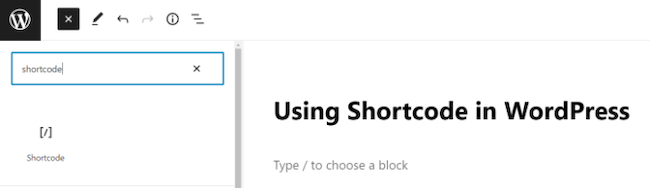
- Tìm và chèn khối Shortcode vào trang web của bạn.
- Sau khi chọn khối Shortcode, nhập tên shortcode cần dùng.
- Tên shortcode có thể được khai báo bởi các plugin mà bạn đã cài đặt, ví dụ như Contact Form 7 để chèn mẫu liên hệ, WP Call button để chèn nút gọi,…
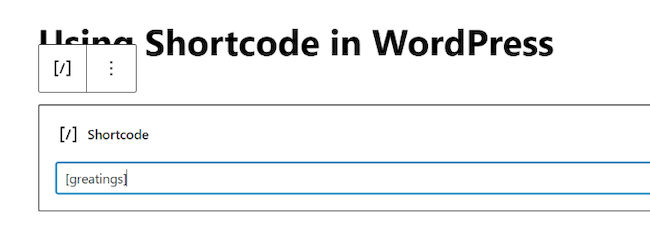
Giờ đây, bạn có thể lưu bài đăng hoặc trang của mình và xem trước các thay đổi của mình để xem shortcode đang hoạt động.
Thêm shortcode trong WordPress Sidebar Widget
Bạn cũng có thể sử dụng shortcode trong các sidebar widget của WordPress.
Chỉ cần truy cập trang Appearance » Widgets và thêm widget ‘shortcode’ vào một sidebar.
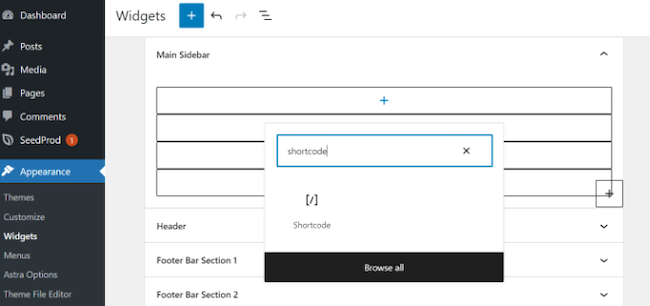
Lúc này bạn có thể dán shortcode vào trong vùng văn bản của widget.
Đừng quên nhấp vào nút Update’ để lưu cài đặt widget con.
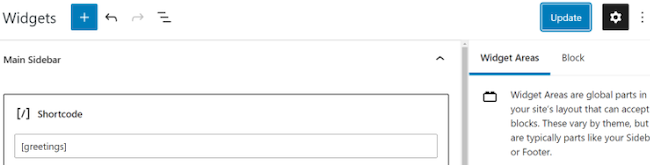
Sau đó, bạn có thể truy cập trang web WordPress của mình để xem bản xem trước trực tiếp của shortcode trong sidebar widget.
Thêm shortcode vào Theme WordPress
Shortcode WordPress thường được sử dụng trong các bài đăng, trang và widget để tùy biến trang web của bạn. Tuy nhiên, đôi khi bạn cần sử dụng một shortcode Theme WordPress của mình.
- Mở Theme WordPress của bạn.
- Tìm vị trí mà bạn muốn chèn shortcode vào.
- Thêm đoạn mã sau vào vị trí đó:
<?php echo do_shortcode("[ten_shortcode]"); ?> Trong đó, “ten_shortcode” là tên của shortcode mà bạn muốn sử dụng.
- Lưu lại tệp chủ đề của bạn.
Bây giờ, WordPress sẽ tìm shortcode và hiển thị đầu ra của nó trong mẫu Theme của bạn.
Lưu ý: Nếu bạn không chắc chắn về cách chỉnh sửa Theme WordPress của mình, hãy tạo một bản sao lưu trước khi thực hiện bất kỳ thay đổi nào.
Chèn một shortcode trong Classic Editor cổ điển
Nếu bạn vẫn đang sử dụng trình chỉnh sửa cổ điển trong WordPress, bạn có thể thêm shortcode vào các bài đăng và trang WordPress của mình bằng cách làm theo các bước sau:
- Bước 1: Hãy đăng nhập vào trang quản trị WordPress của bạn.
- Bước 2: Chọn Bài viết hoặc Trang mà bạn muốn thêm shortcode.
- Bước 3: Trong trình soạn thảo, tìm vị trí mà bạn muốn chèn shortcode vào.
- Bước 4: Dán shortcode vào vị trí đó. Chỉ cần đảm bảo shortcode nằm trong dòng riêng của nó.
- Bước 5: Click nút Preview (Xem trước) để xem trước cách shortcode sẽ hiển thị trên trang web của bạn.
- Bước 6: Nếu bạn hài lòng với cách shortcode hiển thị, hãy click Publish (Xuất bản) hoặc Update (Cập nhật) để lưu bài viết hoặc trang của bạn.
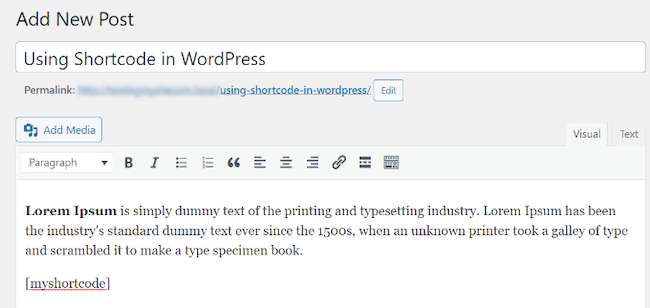
Cách thêm shortcode tùy chỉnh riêng trong WordPress
Shortcode sẽ vô cùng hữu ích khi bạn muốn thêm nội dung hoặc mã tùy chỉnh vào bài đăng hoặc trang trên website WordPress. Tuy nhiên, nếu bạn muốn tạo một shortcode tùy chỉnh, thì bạn cần phải có kinh nghiệm lập trình.
Kết luận
Tóm lại, shortcode là một tính năng rất hữu ích trong WordPress, giúp bạn tạo ra các đoạn mã ngắn và dễ dàng chèn vào bài viết hoặc trang của mình. Trên đây là những thông tin cơ bản về shortcode trong WordPress, hy vọng rằng nó đã giúp ích cho bạn trong việc hiểu rõ hơn về wordpress shortcode là gì và cách sử dụng nó một cách hiệu quả. Ngoài ra, nếu bạn cần thuê Hosting hoặc thuê VPS giá rẻ cho trang WordPress của mình, liên hệ ngay LANIT nhé!
Cảm ơn bạn đọc đã theo dõi bài viết của chúng tôi!